Daptar eusi
Tutorial nunjukkeun kumaha cara nyieun daptar turun-handap Excel gumantung kana sél séjén ku ngagunakeun pungsi array dinamis anyar.
Nyieun daptar turun-handap basajan dina Excel gampang. Nyiptakeun turun-handap cascading multi-level sok janten tangtangan. Tutorial numbu di luhur ngajelaskeun opat pendekatan anu béda, masing-masing kalebet sababaraha léngkah, sakumpulan rumus anu béda, sareng sababaraha watesan anu aya hubunganana sareng éntri multi-kecap, sél kosong, jsb.
Éta goréng. warta. Warta anu saé nyaéta yén metode éta dirancang pikeun vérsi pre-dinamis tina Excel. Bubuka arrays dinamis dina Excel 365 geus robah sagalana! Kalayan fungsi Asép Sunandar Sunarya dinamis anyar, nyieun daptar turun-handap gumantung sababaraha nyaéta hitungan menit, lamun teu detik. Taya trik, euweuh caveats, euweuh omong kosong. Ngan ukur solusi anu gancang, lugas sareng gampang diturutan.
Catetan:
- Cara array dinamis anyar ieu pikeun nyieun daptar turun-handap ngan tiasa dianggo dina Excel 365 sareng Excel 2021. Dina Excel pra-dinamis, anjeun kedah ngalakukeun cara anu lami sapertos anu dijelaskeun dina Nyieun turunna gumantung dina Excel 2019 - 2007.
- Solusi ieu kanggo hiji baris. Upami anjeun hoyong nyalin daptar pilihan anjeun ka handap sababaraha baris , teras turutan parentah dina daptar turun-handap Dependent pikeun sababaraha baris.
- Pilih sél dimana anjeun hoyong dropdown muncul. (D3 dina kasus urang).
- Dina tab Data , dina grup Data Tools , klik Validasi Data .
- Dina kotak dialog Validasi Data , lakukeun ieu:
- Dina Ngidinan , pilih Daptar .
- Dina kotak Sumber , asupkeun rujukan ka kaluaran rentang spill ku rumus UNIK. Jang ngalampahkeun ieu, ketik tag hash langsung saatos rujukan sél, sapertos kieu: =$G$3#
Ieu disebut rujukan rentang spill, sareng sintaksis ieu nujul kana sadaya rentang henteu paduli sabaraha éta ngalegaan atanapi kontrak.
- Klik OK pikeun nutup dialog.
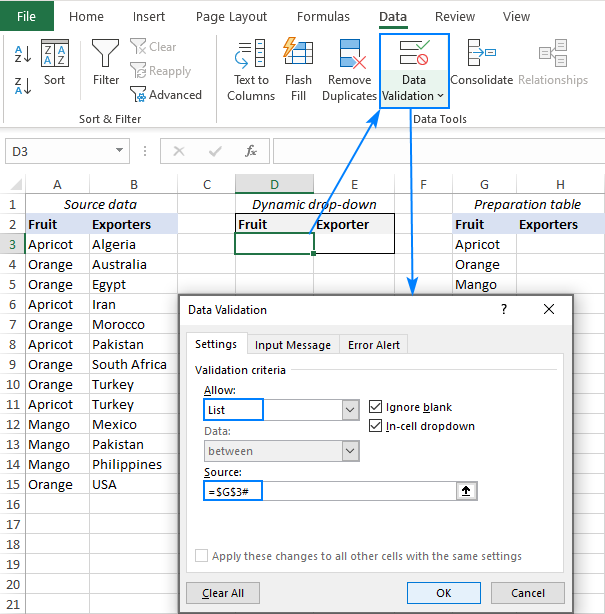
- Pikeun éntri anyar diasupkeun dina daptar turun-handap otomatis , pormat data sumber anjeun jadi méja Excel. Atanapi anjeun tiasa ngalebetkeun sababaraha sél kosong dina rumus anjeun sapertos anu dipidangkeun dina conto ieu.
- Upami data asli anjeun ngandung sela, anjeun tiasa nyaring kosong nganggo solusi ieu.
- Pikeun nyortir sacara abjad item dropdown, bungkus rumus anjeun dina pungsi SORT sakumaha anu dijelaskeun dina conto ieu.
- Pikeun ngawengku data anyar otomatis sakumaha eta ditambahkeun kana daptar sumber, tambahkeun sababaraha sél tambahan kana arrays anu dirujuk dina rumus anjeun.
- Pikeun ngaluarkeun sél kosong , konpigurasikeun rumus pikeun malire sél kosong dugi ka dieusian.
Kumaha carana ngadamel daptar turun dinamis dina Excel
Conto ieu nunjukkeun umumpendekatan kana nyieun daptar turun-handap cascading di Excel ku ngagunakeun fungsi array dinamis anyar.
Misalna anjeun boga daptar buah dina kolom A jeung eksportir dina kolom B. Komplikasi tambahan nyaéta yén ngaran buah henteu. dikelompokeun tapi sumebar di sakuliah kolom. Tujuanana nyaéta nempatkeun ngaran buah unik dina drop-down munggaran tur gumantung kana pilihan pamaké némbongkeun eksportir relevan dina drop-down kadua.
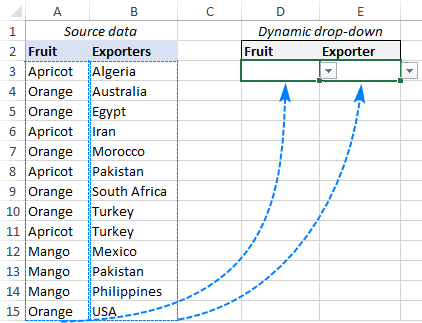
Pikeun nyieun hiji daptar turun-handap gumantung dinamis dina Excel, laksanakeun léngkah-léngkah ieu:
1. Kéngingkeun barang kanggo daptar turun utama
Pikeun ngamimitian, urang kedah nimba sadaya nami buah anu béda tina kolom A. Ieu tiasa dilakukeun ku cara ngagunakeun fungsi UNIK dina bentuk pangbasajanna - nyayogikeun daptar buah pikeun argumen anu munggaran. ( array ) sareng ngaleungitkeun argumen opsional anu sésana sabab standarna tiasa dianggo pikeun urang:
=UNIQUE(A3:A15)
Rumusna angkat ka G3, sareng saatos pencét tombol Enter Hasilna otomatis asup ka sél salajengna.
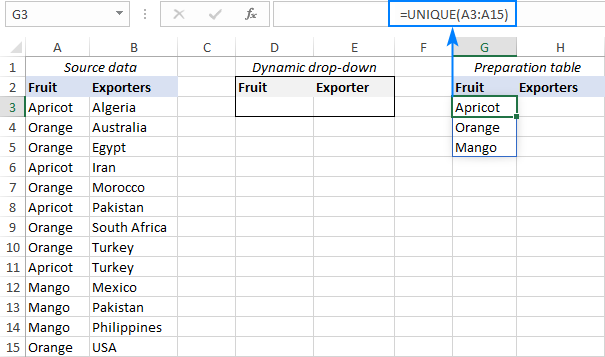
2. Jieun daptar turun utama
Pikeun nyieun daptar turun-handap utama anjeun, konpigurasikeun aturan Validasi Data Excel ku cara kieu:
Cepetan utama anjeun- daptar handap geus rengse!

3. Kéngingkeun item pikeun daptar turun-handap anu gumantung
Pikeun kéngingkeun éntri pikeun ménu turun-handap sekundér, kami bakal nyaring niléy-niléy dina kolom B dumasar kana nilai anu dipilih dina turun-handap munggaran. Ieu tiasa dilakukeun kalayan bantuan fungsi array dinamis anu sanés anu disebut FILTER:
=FILTER(B3:B15, A3:A15=D3)
Dimana B3:B15 mangrupikeun data sumber pikeun turunan gumantung anjeun, A3:A15 mangrupikeun data sumber pikeun dropdown utama Anjeun, jeung D3 mangrupakeun sél dropdown utama.
Pikeun mastikeun rumus jalan bener, Anjeun bisa milih sababaraha nilai dina daptar turun-handap kahiji jeung niténan hasil balik ku FILTER. Sampurna! :)
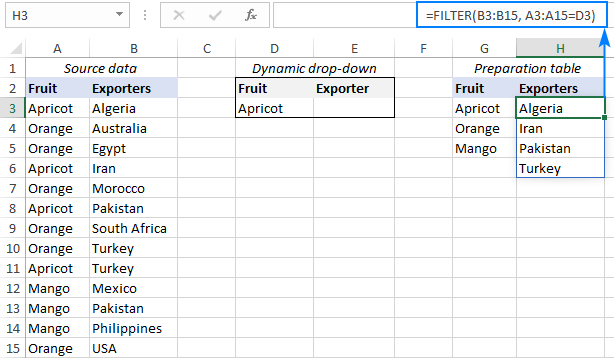
4. Jieun turunna gumantungna
Pikeun nyieun daptar dropdown kadua, ngonpigurasikeun kriteria validasi data persis sakumaha nu Anjeun lakukeun pikeun turun kahiji handap dina hambalan 2. Tapi kali ieu, rujuk rentang spill balik ku fungsi FILTER: =$H$3#
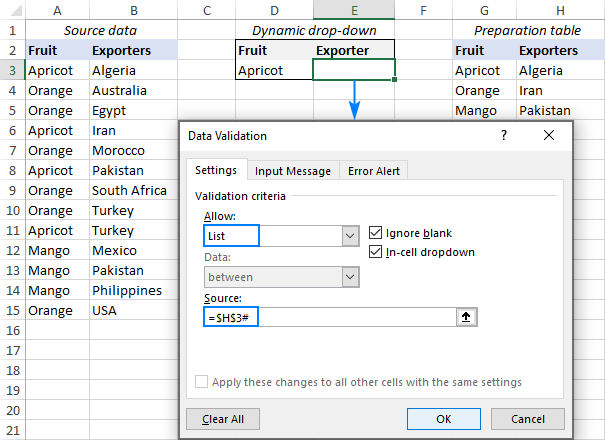
Tuh! Daptar dropdown gumantung Excel anjeun geus siap dipaké.
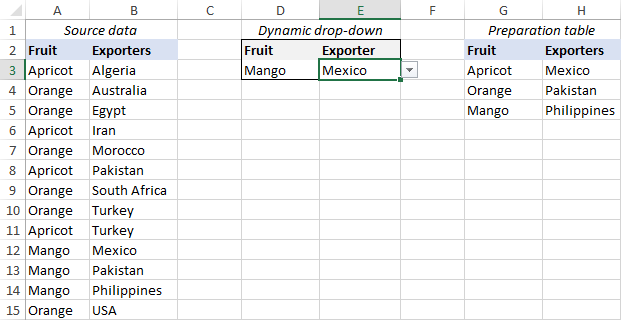
Tips jeungcatetan:
Kumaha cara nyieun daptar turun-handap sababaraha gumantung dina Excel
Dina conto samemehna, urang nyieun daptar turun-handap gumantung kana sél séjén. Tapi kumaha upami anjeun peryogi hierarki multi-tingkat, nyaéta turunna ka-3 gumantung kana daptar ka-2, atanapi bahkan turun ka-4 gumantung kana daptar ka-3. Éta mungkin? Leres, anjeun tiasa nyetél sajumlah daptar anu gumantung (jumlah anu lumayan, tangtosna :).
Pikeun conto ieu, kami parantos nempatkeun nagara bagian / propinsi dina kolom C, sareng ayeuna nuju nambihkeun dropdown anu cocog. menu di G3:
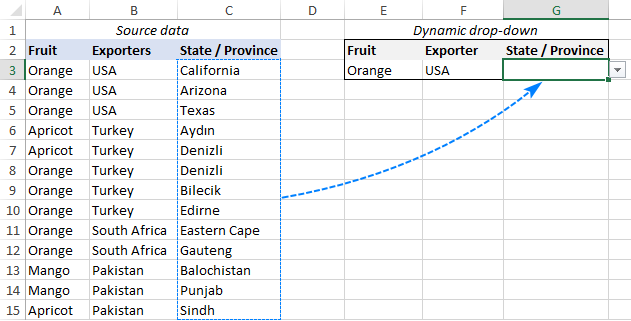
Pikeun nyieun daptar turun-handap anu gumantung kana sababaraha di Excel, ieu anu anjeun kedah laksanakeun:
1. Nyetél dropdown munggaran
Daptar dropdown utama dijieun kalayan léngkah-léngkah anu sarua sakumaha dina conto saméméhna (mangga tingali léngkah 1 jeung 2 di luhur). Hiji-hijina bédana nyaéta rujukan rentang spill anu anjeun lebetkeun dina kotak Sumber .
Kali ieu, rumus UNIK aya dina E8, sareng lungsur utama ka handap.daftar bade di E3. Janten, anjeun milih E3, klik Validasi Data , sareng nyayogikeun rujukan ieu: =$E$8#
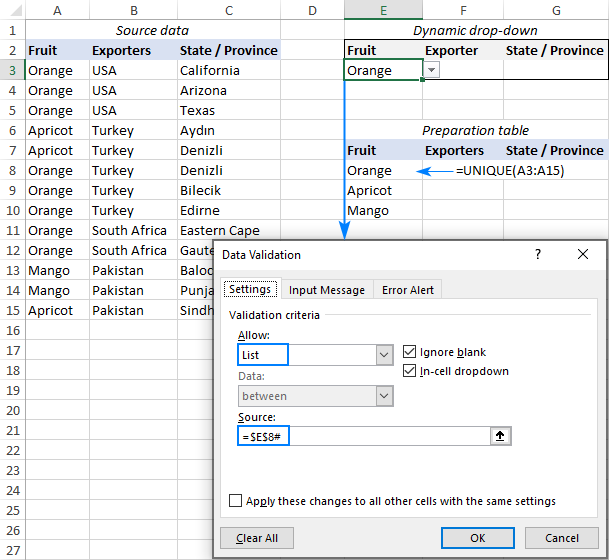
2. Konpigurasikeun serelek kadua handap
Sakumaha anjeun terang, ayeuna kolom B ngandung sababaraha kajadian anu eksportir anu sami. Tapi anjeun ngan ukur hoyong nami anu unik dina daptar turun anjeun, leres? Pikeun ngahindarkeun sadaya kajadian duplikat, bungkus fungsi UNIK kana rumus FILTER anjeun, teras lebetkeun rumus anu diropéa ieu dina F8:
=UNIQUE(FILTER(B3:B15, A3:A15=E3))
Dimana B3:B15 mangrupikeun data sumber pikeun turunan kadua. , A3:A15 mangrupa data sumber pikeun dropdown kahiji, sarta E3 nyaéta sél dropdown munggaran.
Sanggeus éta, paké rujukan rentang spill di handap pikeun kriteria Validasi Data: =$F$8#
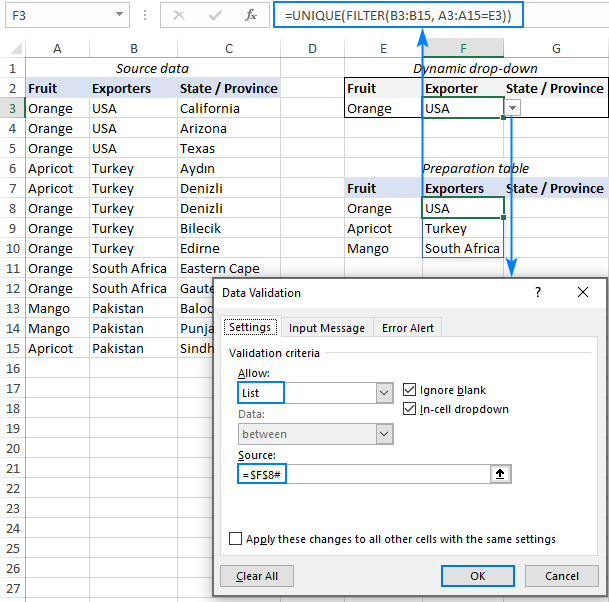
3. Setel dropdown katilu
Pikeun ngumpulkeun item pikeun daptar drop down katilu, gunakeun rumus FILTER kalawan sababaraha kriteria. Kriteria kahiji mariksa sakabéh daptar buah ngalawan nilai nu dipilih dina dropdown 1st (A3:A15=E3) sedengkeun kriteria kadua nguji daptar eksportir ngalawan seleksi dina dropdown 2nd (B3:B15=F3). Rumus lengkep asup ka G8:
=FILTER(C3:C15, (A3:A15=E3) * (B3:B15=F3))
Upami anjeun badé nambihan langkung seueur turunan anu gumantung (ka-4, ka-5, jsb.), maka paling dipikaresep kolom C bakal ngandung sababaraha kajadian anu sami. barang. Pikeun nyegah duplikat asup kana tabel persiapan, sareng akibatna dina dropdown ka-3, sarang rumus FILTER dinafungsi UNIK sapertos anu urang lakukeun dina léngkah saacanna:
=UNIQUE(FILTER(C3:C15, (A3:A15=E3) * (B3:B15=F3)))
Hal anu terakhir pikeun anjeun laksanakeun nyaéta ngadamel hiji deui aturan Validasi Data nganggo rujukan Sumber ieu: =$G$8#
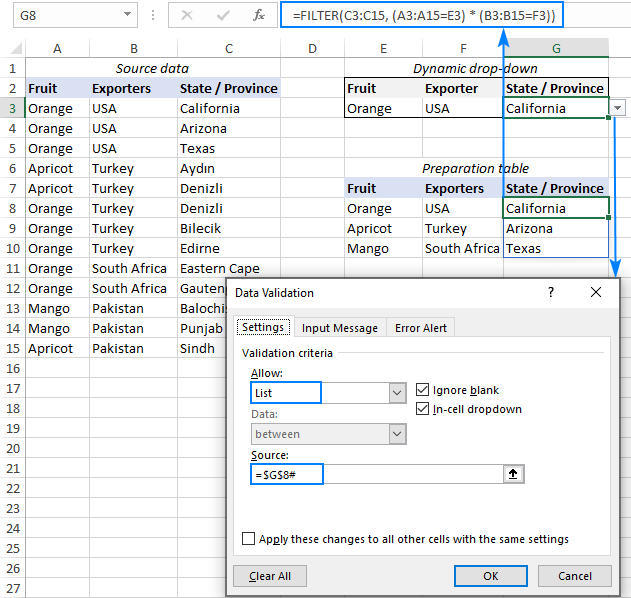
Daftar turun-handap gumantung ganda Anjeun sae pikeun buka!
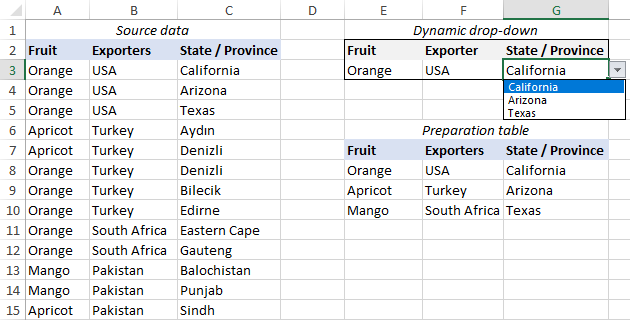
Tip. Dina cara nu sarua, Anjeun bisa meunangkeun item pikeun turun-handap saterusna . Anggap kolom D ngandung data sumber pikeun daptar dropdown ka-4 anjeun, anjeun bisa ngasupkeun rumus di handap dina H8 pikeun meunangkeun item nu saluyu:
=UNIQUE(FILTER(D3:D15, (A3:A15=E3) * (B3:B15=F3) * (C3:C15=G3)))
Kumaha carana nyieun daptar turun-handap expandable dina Excel
Sanggeus nyieun dropdown, perhatian kahiji anjeun bisa jadi ngeunaan naon anu lumangsung nalika anjeun nambahkeun item anyar kana data sumber. Naha daptar dropdown bakal otomatis ngamutahirkeun? Upami data asli anjeun diformat janten tabel Excel, maka enya, daptar turun dinamis anu dibahas dina conto sateuacana bakal dilegakeun sacara otomatis tanpa usaha di sisi anjeun sabab tabel Excel tiasa dilegaan ku alamna.
Upami sababaraha urang alesan ngagunakeun tabel Excel sanes hiji pilihan, Anjeun bisa nyieun daptar dropdown Anjeun expandable ku cara kieu:
Nyimpen dua titik ieu dina pikiran, hayu urang fine-tune rumus dinatabel persiapan data urang. Aturan Validasi Data henteu meryogikeun panyesuaian naon waé.
Rumus pikeun dropdown utama
Kalayan nami buah dina A3:A15, urang nambihan 5 sél tambahan kana array pikeun nyayogikeun kamungkinan éntri anyar. Sajaba ti éta, urang nyelapkeun pungsi FILTER kana UNIQUE pikeun nimba nilai unik tanpa kosong.
Nunjukkeun di luhur, rumus dina G3 bentukna kieu:
=UNIQUE(FILTER(A3:A20, A3:A20""))
Rumus pikeun dropdown gumantung
Rumus dina G3 teu perlu loba tweaking - ngan manjangkeun arrays kalawan sababaraha sél deui:
=FILTER(B3:B20, A3:A20=D3)
Hasilna mangrupakeun serelek gumantung expandable pinuh dinamis daptar handap:
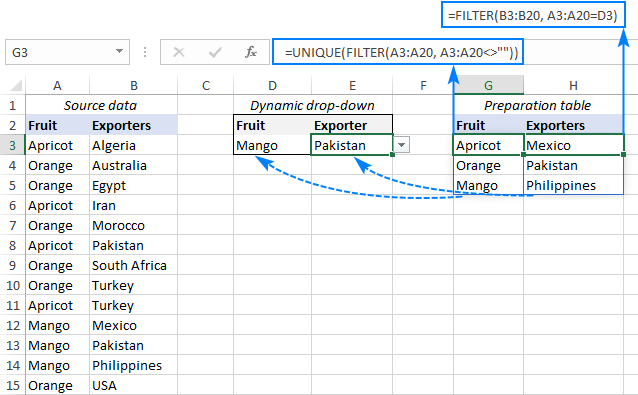
Kumaha carana nyortir daptar turun-handap dumasar abjad
Hoyong ngatur daptar turun-handap anjeun sacara abjad tanpa ngagunakeun data sumber? Excel dinamis anyar ogé ngagaduhan fungsi khusus pikeun ieu! Dina tabel persiapan data anjeun, kantun bungkus pungsi SORT kana rumus anjeun anu tos aya.
Aturan validasi data dikonpigurasi persis sakumaha anu dijelaskeun dina conto sateuacana.
Pikeun nyortir ti A nepi ka Z
Kusabab urutan sortir naek teh pilihan standar, anjeun ngan bisa nyarang rumus anjeun nu geus aya dina array argumen SORT, ngaleungitkeun sagala argumen sejenna nu opsional.
Pikeun dropdown utama (rumus dina G3):
=SORT(UNIQUE(FILTER(A3:A20, A3:A20"")))
Pikeun turun turun gumantung (rumus dina H3):
=SORT(FILTER(B3:B20, A3:A20=D3))
Rengse! Duanana daptar turun turun meunangdiurutkeun dumasar abjad A nepi ka Z.

Pikeun nyortir ti Z ka A
Pikeun nyortir dina urutan nurun, anjeun kudu nyetel argumen ka-3 ( sort_order ) tina fungsi SORT ka -1.
Pikeun dropdown utama (rumus dina G3):
=SORT(UNIQUE(FILTER(A3:A20, A3:A20"")), 1, -1)
Pikeun dropdown gumantung (rumus dina H3):
=SORT(FILTER(B3:B20, A3:A20=D3), 1, -1)
Ieu bakal nyortir duanana data dina tabel persiapan jeung item dina daptar dropdown ti Z nepi ka A :
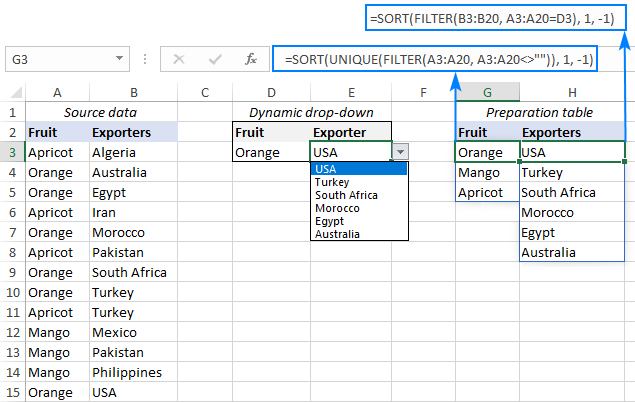
Éta cara nyieun daptar turun dinamis dina Excel kalayan bantuan fungsi array dinamis anyar. Beda sareng metode tradisional, pendekatan ieu tiasa dianggo sampurna pikeun éntri tunggal sareng multi-kecap sareng ngurus sél kosong. Hatur nuhun pikeun maca sareng mugia tiasa ningali anjeun dina blog kami minggu payun!
Buku latihan pikeun diunduh
Daptar turun-handap gumantung Excel (file .xlsx)

